恒星知识库
如果你想注册恒星提取器为Windows备份,这个知识库是最好的一块。说明了该专业软件的在线和离线注册过程。因此,通过它来了解如何进行相同的操作。
注册软件的第一步是购买它。这样做后,您将获得一个密钥,您可以使用该密钥在线或手动方式注册软件。这两种方法解释如下:
购买软件后,您将通过电子邮件在您的电子邮件地址上获得一个序列号,这是注册软件所必需的。您必须输入序列号,然后由许可证服务器进行验证。最后,在验证后,软件将被注册。软件的在线注册步骤如下:
图1:选择“网上注册”模式
图2:输入“编号”
对于“手动注册”,必须生成PHX_REG.txt文件并将其发送到support@stellarinfo.com。一旦序列号和购买详细信息得到验证,手动注册软件所需的密钥将发送到您的电子邮件id。
请注意:如果你从//m.photo-criticism.com/windows-backup-recovery.php(即ESD版本),您需要使用序列号(在购买软件后在电子邮件id上收到)进行注册,以便您可以在完成注册过程后获得其全部功能。
如果您使用所提供的光盘(即BOX版本)安装了该软件,则必须使用该软件附带的硬件锁才能使其发挥全部功能。
要手动注册软件,请执行以下步骤:
图3:确认“手动注册”
图4:输入“序号”
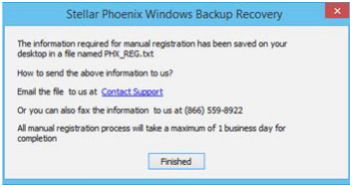
图5:单击“Finished”选项卡
图6:输入“网站密码”
请注意:“网站密钥”会发送到与“序列号”相同的电子邮件id。
这些是执行在线和手动注册恒星提取器的Windows备份软件的步骤。现在,您已经知道了成功注册软件应该实现的步骤,执行它们来体验其全部功能!
为什么恒星®是全球领导者
0米+
客户
0+
工作经验
0+
研发工程师
0+
国家
0+
合作伙伴
0+
所获奖项
评论回复
用户评论